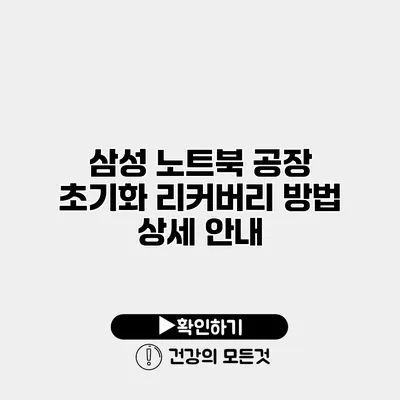메모리가 가득 차거나 성능 저하로 인해 컴퓨터의 시스템이 불안정해질 때, 종종 공장 초기화가 필요할 수 있어요. 특히 삼성 노트북을 사용하는 분들에게는 초기화를 통해 성능을 회복하는 방법을 안내해 드릴게요. 이 글에서는 삼성 노트북의 공장 초기화 리커버리 방법에 대해 자세히 설명할 예정이에요.
✅ 삼성 노트북 공장 초기화 방법을 쉽게 알아보세요.
공장 초기화란 무엇인가요?
공장 초기화는 사용자가 추가한 모든 데이터와 설정을 삭제하고, 노트북을 구매 당시 상태로 되돌리는 과정이에요. 이 과정에서 소프트웨어의 문제를 해결할 수 있고, 속도를 개선할 수 있는 방법이기도 해요.
✅ 데이터 안전하게 보관하는 방법을 지금 바로 알아보세요!
초기화 전 준비 사항
초기화를 진행하기 전에 몇 가지 준비가 필요해요:
데이터 백업
- 초기화하면 모든 데이터가 삭제되기 때문에, 중요한 문서, 사진, 파일 등을 외장 하드 드라이브나 클라우드 서비스에 백업해야 해요.
전원 공급
- 초기화 과정 중 전원이 꺼져버리면 문제가 발생할 수 있으므로, 노트북을 충전하여 전원 공급이 안정적이어야 해요.
✅ 삼성 Kies를 통한 초기화 방법을 지금 바로 알아보세요.
삼성 노트북 공장 초기화 방법
이제 공장 초기화를 어떻게 진행할 수 있는지 알아보도록 할게요. 삼성 노트북에서는 여러 가지 방식으로 초기화를 할 수 있는데, 여기에서 가장 일반적인 방법을 소개할게요.
리커버리 모드 사용하기
- 노트북을 끈 후, 전원 버튼을 눌러 주세요.
- 바로 F4 키를 반복적으로 눌러주세요. 이때 삼성 로고가 나타나면 리커버리 모드로 이동하게 돼요.
- ‘공장 초기화’ 또는 ‘시스템 복원’을 선택하세요.
- 화면의 안내에 따라 초기화를 진행하세요.
리커버리 모드는 삼성 노트북에서 제공하는 기능으로, 사용자 친화적인 인터페이스로 초기화를 진행할 수 있어요.
윈도우 설정을 통한 초기화
윈도우 10 또는 윈도우 11을 사용하는 경우, 다음 방법으로 초기화를 할 수 있어요:
- ‘시작’ 메뉴에서 ‘설정’을 선택하세요.
- ‘업데이트 및 보안’을 선택한 후 ‘복구’를 클릭하세요.
- ‘이 PC 초기화’ 옵션을 선택하고 안내에 따라 진행해 주세요.
이 방식은 리커버리 모드는 아니지만, 안정적인 초기화를 돕는 방식이에요.
✅ 개인통관고유부호 도용 피해에 대응하는 방법을 알아보세요.
주의 사항
초기화 과정에서 주의해야 할 몇 가지 항목이 있어요:
- 프로그램 재설치: 초기화 후에는 필요했던 프로그램과 어플리케이션을 다시 설치해야 해요.
- 드라이버 설치: 노트북에 맞는 드라이버를 설치해주는 것이 좋고, 자동 업데이트 기능을 이용해 최신 드라이버로 업데이트해 주세요.
- 데이터 복구: 초기화 전에 데이터 백업을 꼭 해두셨다면 복구도 가능합니다.
✅ 스마트폰 핫스팟 설정 방법에 대해 자세히 알아보세요.
초기화 후 설정하기
초기화가 완료된 후, 아래의 사항을 설정하는 것이 좋아요:
- 운영체제 업데이트: 업데이트를 통해 보안과 성능을 개선할 수 있어요.
- 백신 프로그램 설치: 보안성을 높이기 위한 필수 과정이에요.
- 클라우드 서비스 연동: 데이터를 안전하게 보호하기 위한 좋은 방법이에요.
다음 표에 초기화 방법 요약을 정리해보았어요:
| 방법 | 설명 |
|---|---|
| 리커버리 모드 | F4 키로 접근, 안내에 따라 초기화 |
| 윈도우 설정 | 설정 > 업데이트 및 보안 > 복구에서 초기화 |
결론
삼성 노트북의 공장 초기화 방법에 대해 알아보았어요. 초기화는 신속하게 문제를 해결하는 좋은 방법이 될 수 있으나, 중요한 데이터는 반드시 백업해두고 진행해야 해요. 이 절차를 통해 노트북의 성능을 회복할 수 있답니다. 초기에 설정한 내용을 잊지 않고 진행하면 더없이 좋겠죠? 오늘 바로 시도해보세요!
자주 묻는 질문 Q&A
Q1: 공장 초기화란 무엇인가요?
A1: 공장 초기화는 사용자가 추가한 모든 데이터와 설정을 삭제하고, 노트북을 구매 당시 상태로 되돌리는 과정입니다. 이 과정을 통해 소프트웨어 문제를 해결하고 성능을 개선할 수 있습니다.
Q2: 삼성 노트북의 공장 초기화는 어떻게 하나요?
A2: 삼성 노트북의 공장 초기화는 리커버리 모드(F4 키 사용)나 윈도우 설정(설정 > 업데이트 및 보안 > 복구) 방법으로 진행할 수 있습니다.
Q3: 초기화 전에 어떤 준비가 필요한가요?
A3: 초기화 전에 중요한 데이터를 백업하고, 노트북을 충전하여 전원 공급이 안정적이어야 합니다.